技术编辑解决win10系统开机提示“windows检测到ip地址冲突”的办法
- 更新日期:2019-05-18 人气:专注于win10系统官网 来源:http://www.vf28.com
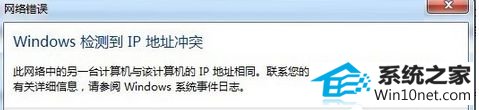
故障原因:
公司为了网络安全以及方便管理,一般都会设置每台电脑使用静态ip,也就是这个ip对应一个用户名,一旦你的ip有什么异常活动,马上就能知道这是谁的电脑,于是就可能出现填写错误导致的ip冲突了!
图文步骤一:手动修改ip
既然是你的ip已被公司其它电脑占用,那么只能另外设置一个了。
1、点击开始按钮,选择“控制面板”进入;

2、进入控制面板,选择网络和internet下面的“查看网络状态和任务”;
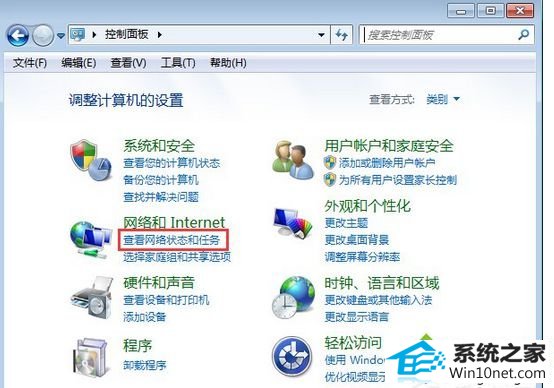
3、在网络共享中心选择“更改适配器设置”;
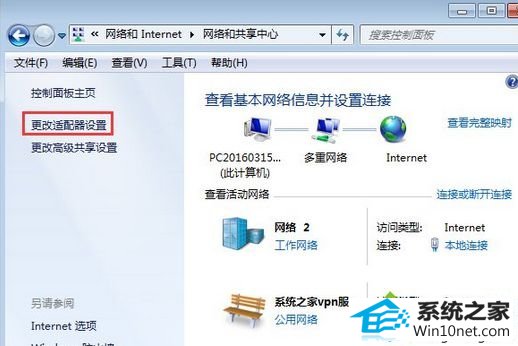
4、在网络连接页面右键单击你目前的网络连接,选择“属性”;
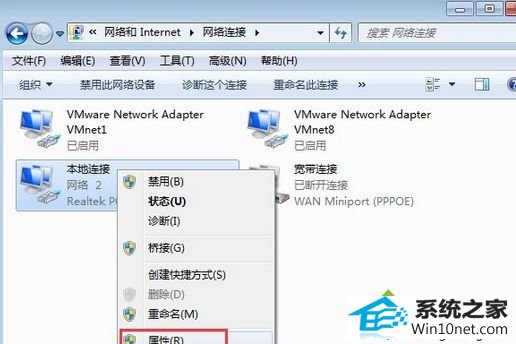
5、在网络属性页面选择“internet协议版本4”,然后点击“属性”;

6、选择“使用下面的ip地址”,输入你新的ip地址就行,注意你输入的ip绝对不能是网关地址!可以使用192.168.100.2-192.168.100.254之间的地址,同时固定了ip地址还需要填写dns服务器地址;
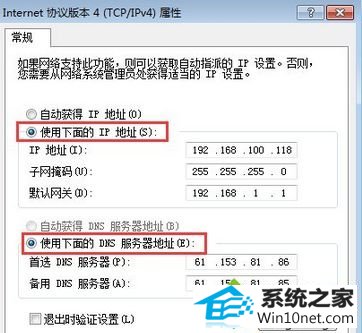
图文步骤二:自动分配
自动分配ip地址,系统会检查已经使用的ip,所以不会出现重复!
1、同时按下win+R键组合,调出“运行”对话框,输入CMd,点击确定,启动命令提示符;
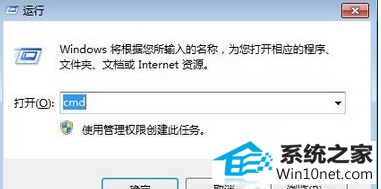
2、在命令提示框输入ipconfig /renew后回车,系统重新获取新的ip地址成功!
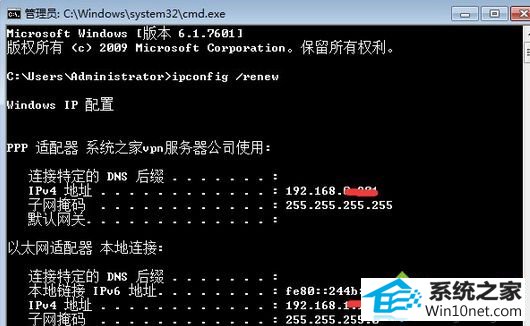
以上就是win10系统开机提示“windows检测到ip地址冲突”的原因和图文步骤,有遇到此提示的朋友,可以按照教程步骤来解决。
相关系统
-
 新萝卜家园Windows xp 精致装机版 2020.08通过数台不同硬件型号计算机测试安装均无蓝屏现象,硬件完美驱动,该系统具有全自动无人值守安装.....2020-08-02
新萝卜家园Windows xp 精致装机版 2020.08通过数台不同硬件型号计算机测试安装均无蓝屏现象,硬件完美驱动,该系统具有全自动无人值守安装.....2020-08-02 -
 雨林木风Win10 绝对装机版 2020.08(32位)在不影响大多数软件和硬件运行的前提下,已经尽可能关闭非必要服务,关闭系统还原功能跳过interne.....2020-07-13
雨林木风Win10 绝对装机版 2020.08(32位)在不影响大多数软件和硬件运行的前提下,已经尽可能关闭非必要服务,关闭系统还原功能跳过interne.....2020-07-13 -
 萝卜家园Win10 64位 优化装机版 2020.11未经数字签名的驱动可以免去人工确认,使这些驱动在进桌面之前就能自动安装好,更新和调整了系统优.....2020-10-16
萝卜家园Win10 64位 优化装机版 2020.11未经数字签名的驱动可以免去人工确认,使这些驱动在进桌面之前就能自动安装好,更新和调整了系统优.....2020-10-16 -
 电脑公司Win10 64位 青年装机版 2020.06系统在完全断网的情况下制作,确保系统更安全,自动安装驱动、优化程序,实现系统的最大性能,终极.....2020-06-02
电脑公司Win10 64位 青年装机版 2020.06系统在完全断网的情况下制作,确保系统更安全,自动安装驱动、优化程序,实现系统的最大性能,终极.....2020-06-02 -

番茄花园 ghost win10 64位专业版镜像文件v2019.10
番茄花园 ghost win10 64位专业版镜像文件v2019.10集成了最新流行的各种硬件驱动,几乎所有驱动能自动识别并安装好,首次进入系统即全部.....2019-09-17 -
 电脑公司Win10 多驱动装机版 2020.12(64位)首次登陆桌面,后台自动判断和执行清理目标机器残留的病毒信息,以杜绝病毒残留,集成了最新流.....2020-11-16
电脑公司Win10 多驱动装机版 2020.12(64位)首次登陆桌面,后台自动判断和执行清理目标机器残留的病毒信息,以杜绝病毒残留,集成了最新流.....2020-11-16